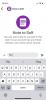Jotkut ihmiset saattavat vain ostaa Applen tuotteita tai vain ostaa Android-tuotteita, mutta toiset meistä eivät välitä sekoittaa ja sovittaa yhteen suosikkibrändejämme. Kun yhdistät ne yhteen, jotkut merkit voivat muodostaa loistavan yhdistelmän. AirPodit, jotka on yhdistetty Windows-tietokoneeseen, ovat yksi niistä.
Sisällys
- Varmista, että varusteesi on yhteensopiva
- Tietokoneen asetukset
- AirPod-laitteiden liittäminen
- Entä AirPods Max?
Niin kauan kuin Windows-tietokoneessasi on Bluetooth-ominaisuudet, on todella hyvä mahdollisuus, että pystyt yhdistä AirPodit tietokoneeseen. Näin
Suositellut videot
Varmista, että varusteesi on yhteensopiva

Lyhyt vastaus? Kyllä, voit yhdistää Apple AirPodit Windows-tietokoneeseen, ainakin useimmissa tapauksissa. Ennen kuin siirryt eteenpäin AirPod-laitteiden kanssa, sinun kannattaa varmistaa, että tietokoneessasi on Bluetooth-ominaisuudet. Jokaisessa nykyaikaisessa tietokoneessa on Bluetooth, joten tämän ei todellakaan pitäisi olla ongelma.
Liittyvät
- Pian Apple AirPods Pro pystyy reagoimaan ympäristöösi
- Parhaat Apple AirPods -vaihtoehdot vuodelle 2023: Bose, Sony, Marshall ja paljon muuta
- AirPods Pro 2 saattaa vihdoin tarjota tämän latausominaisuuden
Jos haluat selvittää, onko tietokoneessasi Bluetooth, napsauta Windowsia hiiren kakkospainikkeella alkaa -painiketta ja valitse sitten Laitehallinta. Jos siellä on a Bluetooth merkintä laiteluetteloon, onnittelut! Sinulla on Bluetooth ja voit jatkaa tämän prosessin loppua. Muista, että AirPods on suunniteltu toimimaan tiettyjen Bluetooth-standardien kanssa – esimerkiksi AirPods Pro on tehty toimimaan Bluetooth 5.0:n kanssa. Se ei tarkoita niitä ei voi työskentele varhaisten standardien mukaisesti, mutta äänenlaatu ja etäisyys eivät ole yhtä hyviä.
Jos käy ilmi, että tietokoneessasi ei ole Bluetooth-ominaisuutta, on olemassa muutamia vaihtoehtoja. Bluetooth-sovitin olisi kustannustehokkain vaihtoehto. Tai voit valita toisen sarjan kuulokkeet, ehkä langallinen vaihtoehto, joka ohittaa Bluetoothin tarpeen.
Tietokoneen asetukset

Aloita yhteysprosessi napsauttamalla kyseistä Windowsia hiiren kakkospainikkeella alkaa painiketta vielä kerran. Napsauta sieltä asetukset, jonka jälkeen Laitteet. Se vie sinut Bluetooth ja muut laitteet näyttö.
Klikkaus Lisää Bluetooth tai muu laiteja valitse sitten lisättävän laitteen tyyppi. Vihje: Se on Bluetooth-laite. Seuraavaksi tietokone hakee luettelon lähellä olevista yhteensopivista laitteista, joihin voit muodostaa yhteyden.

Meillä on myös paljon laajempi opas Bluetoothin kytkeminen päälle Windows-tietokoneellasi, jos kiinnostaa.
AirPod-laitteiden liittäminen

Nyt kun tietokoneesi on valmis yhdistettäväksi, ota AirPods tai AirPods Pro. Avaa kotelon latauskotelon kansi, mutta jätä kotelot paikoilleen. Pidä kotelon takana olevaa asetuspainiketta painettuna, kunnes kotelon tilavalo muuttuu valkoiseksi.
Tästä eteenpäin AirPod-laitteiden pitäisi näkyä Bluetooth-laitteiden luettelossa. Valitse ne, yhdistä ne ja jatka Spotify-soittolistan kuuntelemista tai YouTube-video Apple AirPods -laitteidesi mukavuudella. Saattaa kestää pari yritystä, ennen kuin tietokoneesi löytää ja tunnistaa AirPods. Ne voivat näkyä lyhyesti muodossa Kuulokkeet tai vastaava vaihtoehto, kun Windows saa tietoja. Jos AirPod-laitteitasi ei tunnisteta, napsauta kotelo kiinni, takaisin ulos ja yritä sitten uudelleen.
Huomaa, että jotkin AirPods-vaihtoehdot, kuten Siri, mukautettavat painikevaihtoehdot ja muut, eivät välttämättä ole käytettävissä tietokoneellasi tai toisella laitteella, mutta äänen pitäisi toimia hyvin.
Entä AirPods Max?

Jos sinulla on AirPods Max kuulokkeet, saatat huomata, että käytettävissä ei ole kätevää koteloa, jossa on pariliitospainike. Ei syytä huoleen: Maxissa pariliitospainike on myös Aktiivinen melunvaimennuspainike
Toimittajien suositukset
- Uusi USB-C-kotelo saattaa olla AirPods Pron tulevaisuudessa
- Amazonin uudet 50 dollarin Echo Budsit tähtäävät Applen AirPodeihin
- Tämä kosketusnäytöllinen AirPods-kotelo on pahin asia, jonka olen nähnyt koko viikon
- Apple AirPlay 2: langaton äänen ja videon suoratoistotekniikka täysin selitettynä
- Parhaat AirPods-tarjoukset: Säästä AirPods Prosta, AirPods Maxista
Päivitä elämäntapasiDigital Trends auttaa lukijoita pysymään tekniikan nopeatempoisessa maailmassa uusimpien uutisten, hauskojen tuotearvostelujen, oivaltavien toimitusten ja ainutlaatuisten kurkistusten avulla.